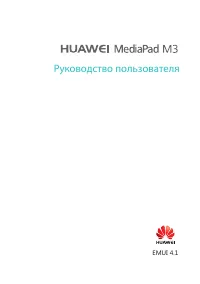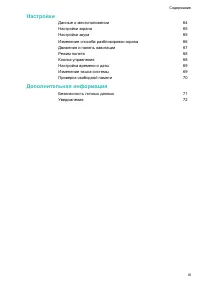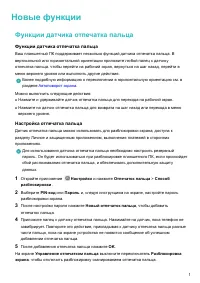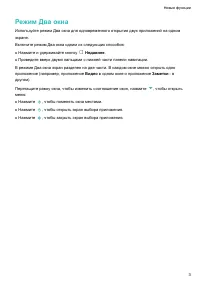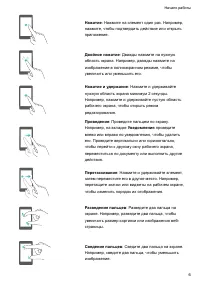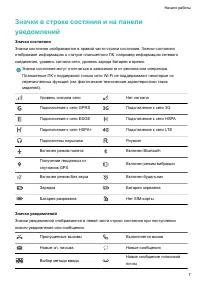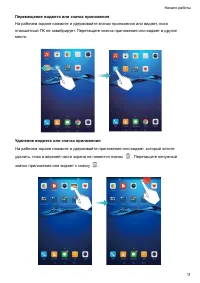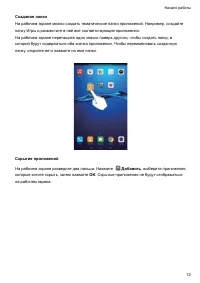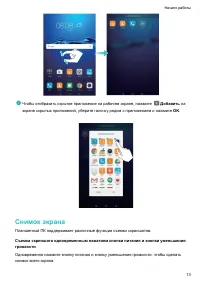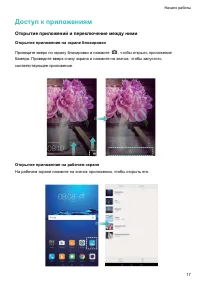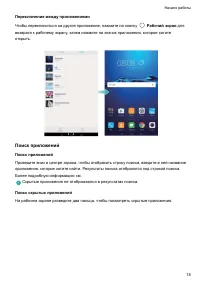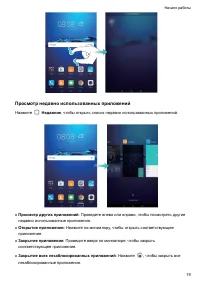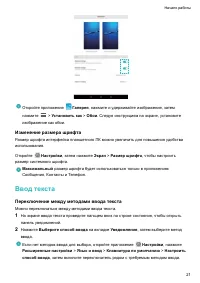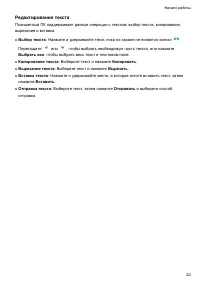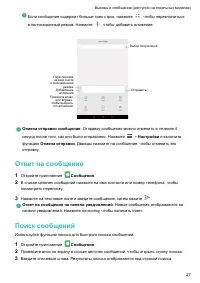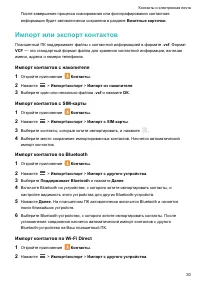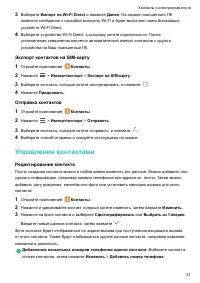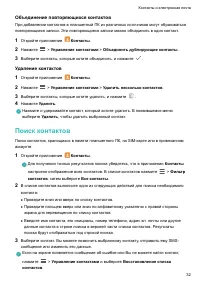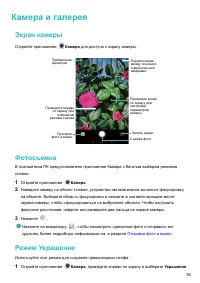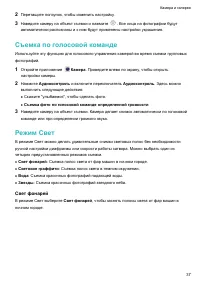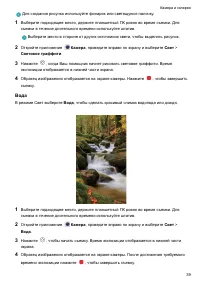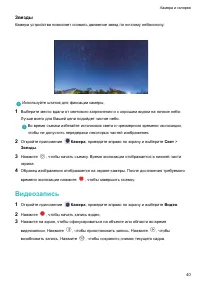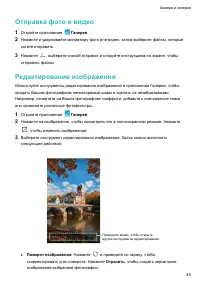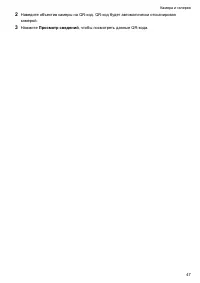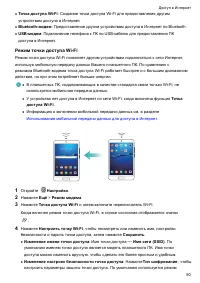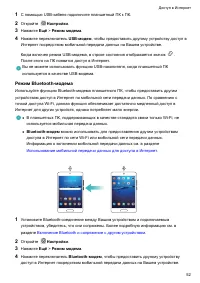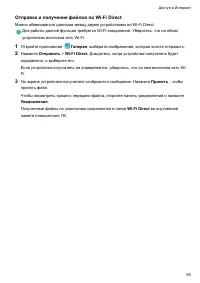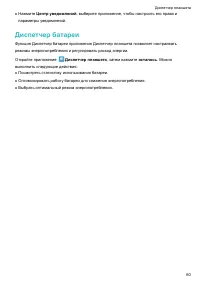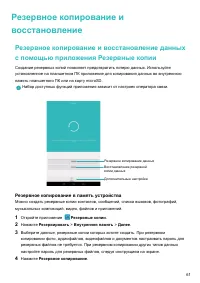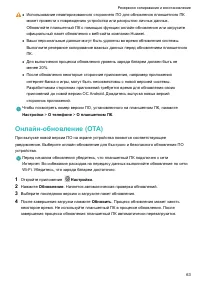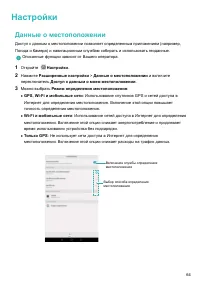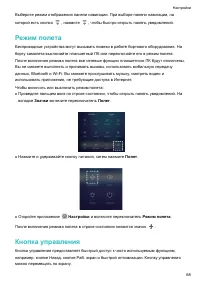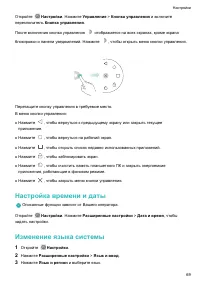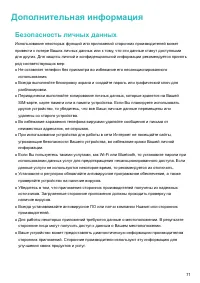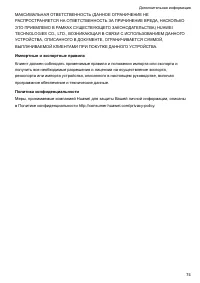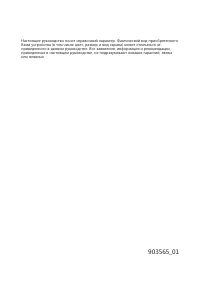Планшеты Huawei MediaPad M3 - инструкция пользователя по применению, эксплуатации и установке на русском языке. Мы надеемся, она поможет вам решить возникшие у вас вопросы при эксплуатации техники.
Если остались вопросы, задайте их в комментариях после инструкции.
"Загружаем инструкцию", означает, что нужно подождать пока файл загрузится и можно будет его читать онлайн. Некоторые инструкции очень большие и время их появления зависит от вашей скорости интернета.
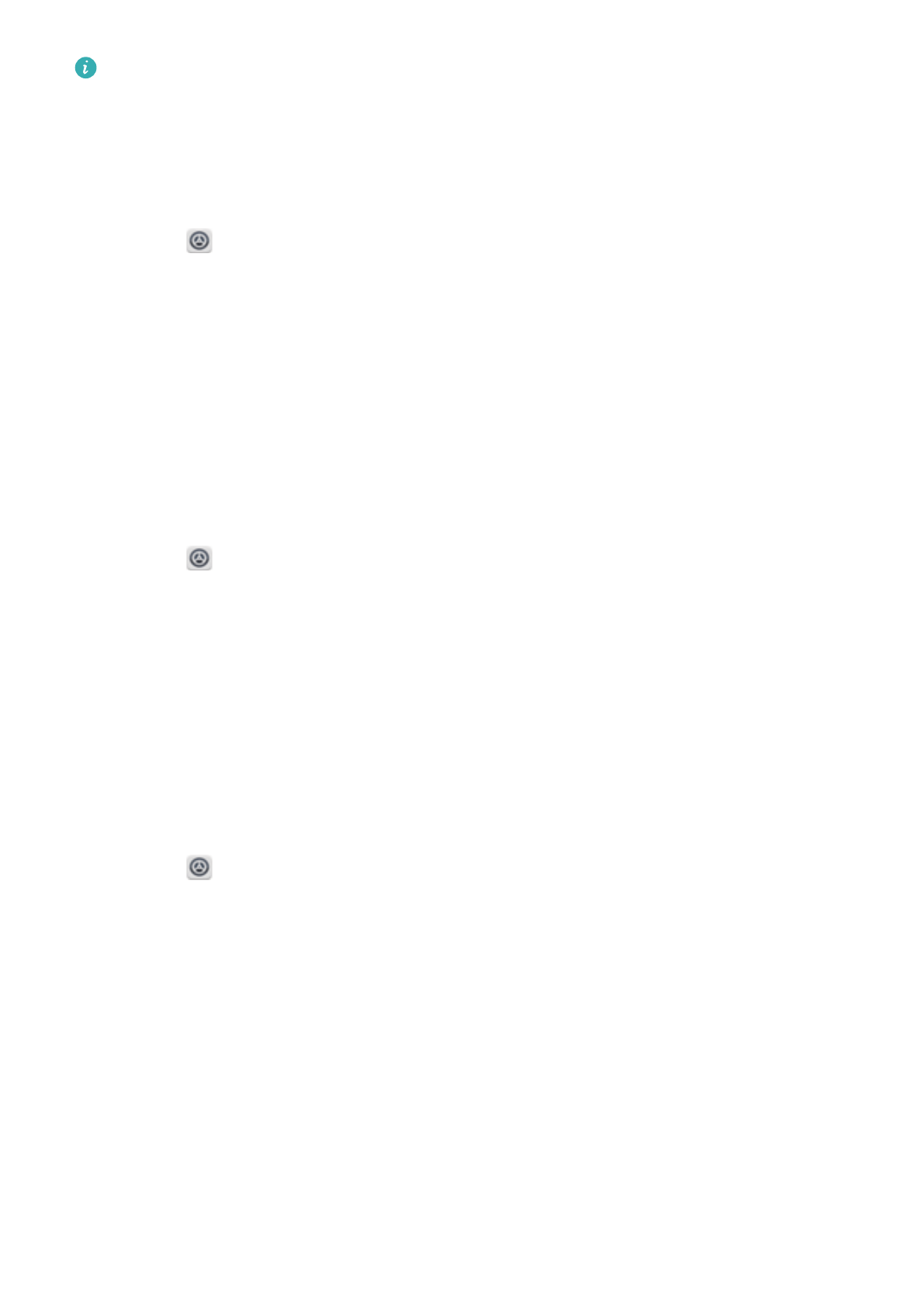
Чтобы удалить отпечаток пальца, выберите его на экране
Управление отпечатком
пальца
, нажмите
Удалить
, затем следуйте инструкциям на экране.
Добавление, удаление и переименование отпечатков пальцев
Добавьте несколько отпечатков пальцев для удобства разблокировки планшетного ПК.
Отпечатки пальцев также можно удалять или переименовывать.
1
Откройте
Настройки
.
2
Нажмите
Отпечаток пальца
, введите пароль разблокировки экрана, затем нажмите
Далее
.
3
В разделе
Список отпечатков пальцев
:
l
Нажмите
Новый отпечаток пальца
, чтобы добавить отпечаток пальца. Всего можно
добавить 5 отпечатков пальцев.
l
Нажмите на добавленный отпечаток пальца, чтобы изменить его имя или удалить его.
Доступ в Личное по отпечатку пальца
Можно настроить доступ в раздел Личное сканированием отпечатка пальца.
1
Откройте
Настройки
.
2
Нажмите
Отпечаток пальца
, введите пароль разблокировки экрана, затем нажмите
Далее
.
3
Нажмите
Доступ в Личное
, следуя инструкциям на экране, введите пароль раздела
Личное и включите распознавание отпечатка пальца.
После завершения настройки нажмите
Файлы
>
Личное
. Теперь Вы сможете открывать
раздел Личное с помощью отпечатка пальца.
Доступ к заблокированным приложениям по отпечатку пальца
Можно открыть заблокированные приложения, отсканировав отпечаток пальца.
1
Откройте
Настройки
.
2
Нажмите
Отпечаток пальца
, введите пароль разблокировки экрана, затем нажмите
Далее
.
3
Нажмите
Заблокированные приложения
, следуя инструкциям на экране, введите
пароль функции Блокировка приложений и включите распознавание отпечатка пальца.
Завершив настройку, нажмите
Диспетчер планшета
>
Блокировка приложений
, затем
отсканируйте отпечаток пальца для просмотра заблокированных приложений. По
отпечатку пальца также можно получить доступ к заблокированным приложениям на
рабочем экране.
Новые функции
2